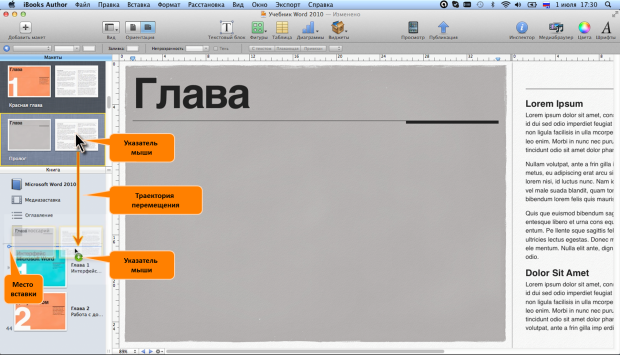|
Как скачать программу, я не могу разобраться, по ссылке не могу скачать |
Создание книги
Формирование структуры книги
Добавление элементов
Добавление глав
Первоначально созданная книга имеет одну главу.
В процессе создания книги в нее добавляют новые главы.
- В панели Книга выделите главу, после которой будет следовать новая глава.
- В панели инструментов нажмите кнопку Добавить страницы, в появившемся меню выберите команду Глава, а затем в подчиненном меню выберите макет добавляемой главы ( рис. 2.9).
Добавить главу можно также перетаскиванием мышью выбранного макета главы из панели Макеты непосредственно в панель Книга ( рис. 2.10).
Этот способ особенно удобен для добавления новой главы перед первой главой книги, например, для добавления главы-пролога к книге.
Выбранный при добавлении макет главы в последующем можно будет изменить или заменить.
Следует иметь в виду, что добавленная глава пока не имеет ни разделов, ни страниц.
Добавление разделов
Первоначально созданная книга имеет одну главу, состоящую из одного раздела.
Для удобства чтения и навигации по книге, главы рекомендуется разбивать на отдельные разделы.
- В панели Книга выделите раздел, после которого будет следовать новый раздел. Если только что созданная глава еще не имеет разделов, выделите главу.
- В панели инструментов нажмите кнопку Добавить страницы, в появившемся меню выберите команду Раздел, а затем в подчиненном меню выберите макет добавляемого раздела ( рис. 2.11).
Для добавления обычного раздела обычно используют макеты Раздел и Текст раздела. Первый из них отличается тем, что помимо заполнителя для обычного текста имеет отдельный заполнитель для краткого содержания раздела.
Макеты разделов Авторские права, Посвящение и Предисловие используют для создания соответствующих разделов. Первый из них в книгах, созданных на основе большинства шаблонов, отличается тем, что помимо заполнителя для обычного текста имеет отдельный заполнитель для краткого содержания раздела.
Книга может иметь макеты разделов и других типов.
Следует иметь в виду, что если в панели Книга выделена глава, уже имеющая разделы, новый раздел всегда будет добавлен после последнего раздела главы.
Так же как и главу, раздел можно добавить перетаскиванием мышью выбранного макета из панели Макеты непосредственно в панель Книга ( рис. 2.12).
Чаще всего этот способ применяют для добавления отдельных разделов, например, раздела с предисловием, которые должны располагаться перед первой главой книги.
Выбранный при добавлении макет раздела в последующем можно будет изменить или заменить.
Добавление страниц
Новые страницы добавляются в раздел (или главу, не содержащую разделов) автоматически по мере добавления содержимого (тест, графические объекты и т.п.).
Но при необходимости страницу можно добавить принудительно. В книгах, созданных на основе шаблонов, допускающих альбомную и книжную ориентацию, страницы можно добавлять только при работе в горизонтальной ориентации.
- В панели Книга выделите раздел, в который добавляется страница. Если страница добавляется в главу, не содержащую разделов, выделите главу.
- В панели инструментов нажмите кнопку Добавить страницы, в появившемся меню выберите команду Страница, а затем в подчиненном меню выберите макет добавляемой страницы ( рис. 2.13).
Выбор макета добавляемой страницы определяется предполагаемым ее содержанием. Макет страницы в последующем можно будет изменить или заменить.
Для добавления страницы можно также в панели Книга щелкнуть правой кнопкой мыши по разделу, в который добавляется страница, и в контекстном меню выбрать команду Добавить страницу или Вставить страницу. В этом случае будет добавлена страница, имеющая макет, установленный по умолчанию
Новая страница всегда добавляется после последней страницы текущего раздела или главы, не имеющей разделов.
Следует иметь в виду, что если в панели Книга выделена глава, уже имеющая разделы, новая страница будет добавлена перед первым разделом главы. При этом после команды Добавить будет добавлена страница с текущим макетом страницы, а после команды Вставить – пустая страница.
Страницу невозможно добавить перетаскиванием выбранного макета из панели Макет в панель Книга.
Копирование глав и разделов
Главы и отдельные разделы книги можно копировать.
Для создания копии главы, которая будет расположена непосредственно после текущей главы, следует в панели Книга щелкнуть правой кнопкой мыши по главе и в контекстном меню выбрать команду Дублировать Глава.
Точно также можно дублировать раздел.
Главу (раздел) можно копировать и в произвольное место текущей книги или в другую книгу.
- В панели Книга щелкните правой кнопкой мыши по копируемой главе (разделу) и в контекстном меню выберите команду Скопировать Глава (Скопировать Раздел).
- В панели Книга щелкните правой кнопкой мыши по главе (разделу), после которой будет располагаться копия, и в контекстном меню выберите команду Вставить. После команды "Вставить" в контекстном меню будет указано наименование копируемой главы или копируемого раздела.
Создавать копии отдельных страниц таким образом невозможно.
Невозможно скопировать главу (раздел) из книги, созданной на основе шаблона, допускающего альбомную и книжную ориентацию, в книгу, созданную на основе шаблона с вертикальной ориентацией. Невозможна и обратная процедура.